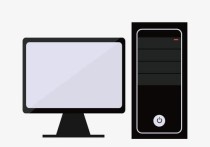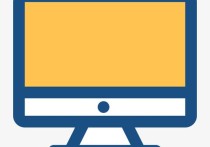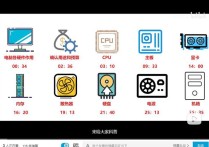手机轻松制作表格电子版:详细步骤与实际案例
在手机上制作表格电子版可以通过多种方式实现,以下是详细的步骤说明,并附带一个实际案例。
1. 选择合适的应用程序
首先,你需要选择一个适合在手机上制作表格的应用程序。常见的选择包括:
- Microsoft Excel:功能强大,适合复杂的数据处理。
- Google Sheets:云端存储,方便多人协作。
- WPS Office:兼容性强,支持多种文件格式。
- Apple Numbers:专为iOS设计,界面简洁。
2. 下载并安装应用程序
在手机的应用商店(如App Store或Google Play)中搜索上述应用程序,下载并安装到你的手机上。
3. 创建新表格
打开应用程序后,通常会有一个“新建”或“创建”选项。点击后,选择“表格”或“电子表格”,然后命名你的表格。
4. 设计表格结构
在空白表格中,你可以开始设计表格的结构。通常,表格由行和列组成。你可以:
- 添加行和列:点击表格边缘的“+”号,添加新的行或列。
- 合并单元格:选择多个单元格,点击“合并”按钮,将它们合并为一个单元格。
- 调整列宽和行高:长按列或行的边缘,拖动调整宽度或高度。
5. 输入数据
在设计好的表格中,开始输入数据。你可以输入文本、数字、日期等。如果需要,还可以使用公式进行计算。
6. 格式化表格
为了使表格更美观和易读,你可以进行格式化:
- 更改字体和大小:选择单元格,点击字体选项,更改字体和大小。
- 添加颜色和边框:选择单元格,点击颜色和边框选项,添加背景色和边框。
- 对齐文本:选择单元格,点击对齐选项,设置文本的对齐方式。
7. 保存和分享
完成表格后,记得保存。大多数应用程序会自动保存,但你也可以手动保存到云端或本地。保存后,你可以通过邮件、社交媒体或云端链接分享给他人。
实际案例:制作一个简单的预算表
假设你需要制作一个家庭月度预算表,步骤如下:
- 创建新表格:打开Google Sheets,点击“新建”,命名表格为“家庭月度预算”。
- 设计表格结构:
- 第一行:输入“项目”、“预算”、“实际支出”、“差额”。
- 第一列:输入“房租”、“水电费”、“食品”、“交通”、“娱乐”等项目。
- 输入数据:在“预算”和“实际支出”列中输入相应的数字。
- 使用公式:在“差额”列中,输入公式“=B2-C2”(假设B2是预算,C2是实际支出),计算每个项目的差额。
- 格式化表格:
- 更改标题行的字体为粗体,增大字号。
- 为“差额”列添加条件格式,如果差额为负数,显示红色。
- 保存和分享:保存表格,并通过邮件发送给家庭成员。
通过以上步骤,你可以在手机上轻松制作出一个功能齐全的表格电子版。